以下的文章内容来源于张彦存老师的专栏,如果您想阅读专栏《Python 数据可视化 18 讲(PyEcharts、Matplotlib、Seaborn)》,点击下方链接
https://edu.cda.cn/goods/show/3842?targetId=6751&preview=0
一、帕累托分析原理与应用
1.1 核心原理
帕累托分析(Pareto Analysis)源于经济学家维尔弗雷多·帕累托提出的"二八法则",其核心原理是通过识别导致80%结果的20%关键因素,帮助决策者聚焦资源解决主要矛盾。
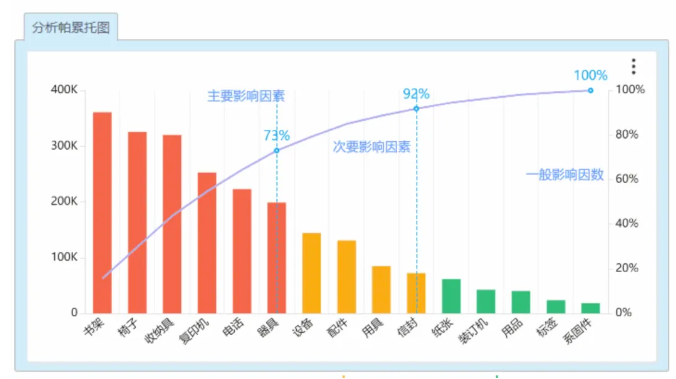
具体实施步骤包含:
- 数据收集与分类
- 按影响程度降序排列
- 计算累计百分比
- 识别关键因素(通常为累计占比70-80%的前端因素)
1.2 典型应用场景
在管理和质量控制领域,帕累托分析(Pareto Analysis)是一种决策工具,用于识别少数重要因素对总体影响的程度。除此之外还可以有如下应用:
- 供应链管理:分析库存积压主因
- 客户投诉分析:定位核心服务问题
- 销售优化:聚焦高贡献产品线
- 故障排查:锁定高频故障点 今天我们基于简单的实验数据,使用Python中的Pyecharts库来开发一个帕累托分析图
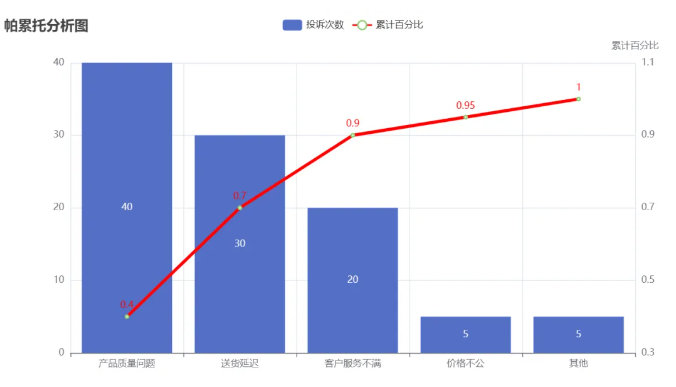
二、基于Pyecharts的技术实现
使用前需安装,代码运行的pyecharts版本是2.0.5
pip install -i https://pypi.tuna.tsinghua.edu.cn/simple pyecharts==2.0.5
2.1 环境配置与数据准备
首先,我们需要导入Pyecharts中的Bar和Line图表类,以及options类,用于实现对各个图标的配置,此外如果代码需要在jupyter notebook中展示图形还需要从globals中导入CurrentConfig, NotebookType做执行环境的配置,对于新版本的jupyter notebook统一设置为NotebookType.JUPYTER_LAB。
from pyecharts.charts import Bar, Line
from pyecharts import options as opts
# from pyecharts.globals import CurrentConfig, NotebookType
# CurrentConfig.NOTEBOOK_TYPE = NotebookType.JUPYTER_LAB
# 定义原始数据
categories = ["产品质量问题", "送货延迟", "客户服务不满", "价格不公", "其他"]
counts = [40, 30, 20, 5, 5]
技术细节说明:
- 需确保数据已按降序排列(本示例已预处理)
- 累计百分比计算需基于有序数据
2.2 核心计算逻辑
total_counts = sum(counts) # 计算总量
cumulative_percents = [sum(counts[:i+1])/total_counts for i in range(len(counts))] # 累进计算
计算过程解析:
- sum(counts)获取总投诉量100次
- 列表推导式逐项累加:40/100=0.4 → (40+30)/100=0.7 → ... → 1.0
- 输出结果:[0.4, 0.7, 0.9, 0.95, 1.0]
2.3 可视化组件构建
(1) 柱状图初始化
bar = (
Bar()
.add_xaxis(categories)
.add_yaxis("投诉次数", counts)
.set_global_opts(
title_opts=opts.TitleOpts(title="帕累托分析图"),
tooltip_opts=opts.TooltipOpts(trigger="axis", axis_pointer_type="cross")
)
)
bar.render_notebook()
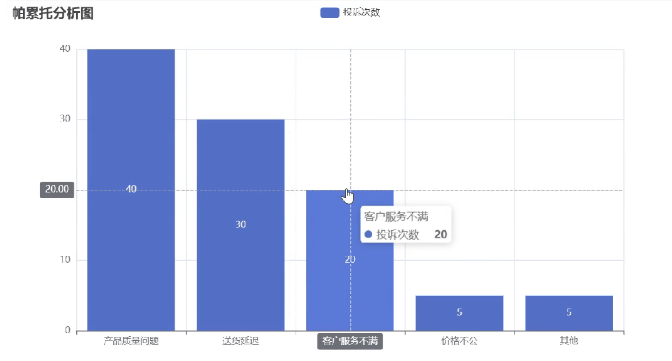
关键技术点:
- 交互式提示工具配置增强数据可读性
(2) 折线图构建
line = (
Line()
.add_xaxis(categories)
.add_yaxis(
"累计百分比",
cumulative_percents,
linestyle_opts=opts.LineStyleOpts(color="red", width=4),
label_opts=opts.LabelOpts(is_show=True, color="red")
)
)
line.render_notebook()
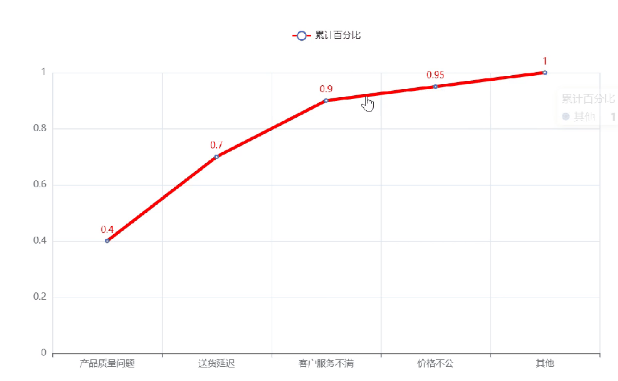
视觉优化设计:
- 红色粗线(width=4)提升视觉优先级
- 显示数值标签辅助精确读数
2.4 图表合成与优化
帕累托图需将以上两张图组合在一起,可以使用overlap实现
bar.overlap(line) # 图层叠加
bar.render_notebook()
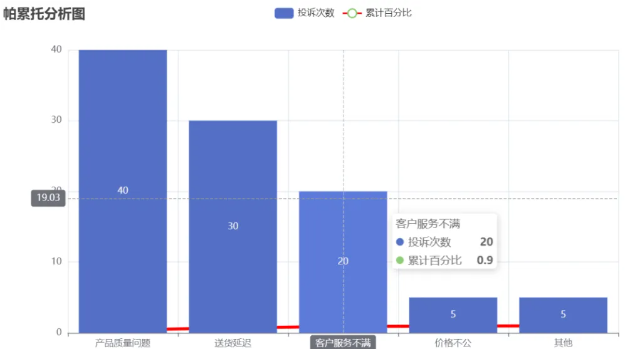
可以看到图形很奇怪,因为折线图对应的数据与柱形图对应的数据量纲相差很大。那如何优化?
bar = (
Bar()
.add_xaxis(categories)
.add_yaxis("投诉次数", counts, yaxis_index=0) # 设置使用哪个y轴左边的是第一个0 右边的是第二个1
# 优化点1 添加副y轴
.extend_axis(
yaxis=opts.AxisOpts(
type_="value",
name="累计百分比",
min_=0.3,
max_=1.1,
interval=0.2
)
)
.set_global_opts(
title_opts=opts.TitleOpts(title="帕累托分析图"),
tooltip_opts=opts.TooltipOpts(trigger="axis", axis_pointer_type="cross")
)
)
line = (
Line()
.add_xaxis(categories)
.add_yaxis(
"累计百分比",
cumulative_percents,
yaxis_index=1, # 设置使用哪个y轴左边的是第一个0 右边的是第二个1
linestyle_opts=opts.LineStyleOpts(color="red", width=4),
label_opts=opts.LabelOpts(is_show=True, color="red")
)
)
bar.overlap(line)
# 调整图层渲染顺序不然折线图被柱形图遮挡
bar.options["series"][1]["z"] = 1 # 折线图层
bar.options["series"][0]["z"] = 0 # 柱状图层
bar.render_notebook()
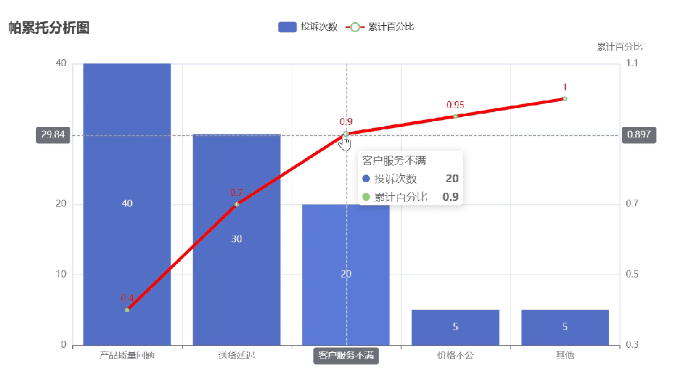
深度优化说明:
- extend_axis创建次坐标轴,范围设置为30%-110%以留出视觉缓冲
- yaxis_index=0指定主坐标轴
- yaxis_index=1绑定次坐标轴
- overlap()实现双坐标系叠加
- z参数控制图层层级(数值越大显示越上层)
- 默认柱状图在前会遮挡折线,故需调整层序
2.5 输出与展示
# bar.load_javascript() # 最新版jupyter notebook需要这样
bar.render_notebook() # Jupyter内嵌展示
# bar.render("pareto.html") # 生成独立HTML文件
多环境支持:
- Jupyter环境使用render_notebook()
- 独立运行环境建议输出HTML文件
- 可通过options继续添加更多交互配置
三、实现效果与业务解读
3.1 生成图表分析
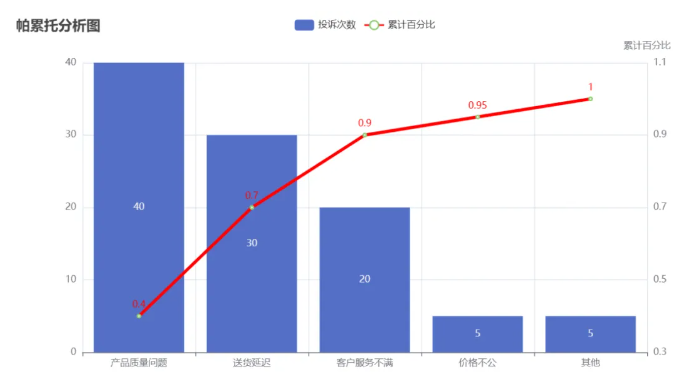
帕累托分析效果图
- 前两项(质量+送货)占比70%,符合关键因素标准
- 累计曲线斜率变化点指示改善阈值
- 最后两项仅占10%,可暂缓处理
3.2 生产环境扩展建议
- 动态数据绑定:对接数据库实时更新
- 自动化排序:添加数据预处理模块
- 阈值标注:添加80%参考线
- 导出功能:集成报告生成模块
大家如果觉得自己的可视化技能训练的不错了,可以实操起来。
四、完整代码汇总
本实现方案通过Pyecharts高效构建了交互式帕累托分析图表,将技术实现与业务分析有机结合,为决策者提供直观的数据支持。开发者可根据具体业务需求扩展功能模块,构建完整的决策分析系统。绘制帕累托的流程相对固定,因此这些代码也可以封装为函数方便后续的复用。
# 完整实现代码
def get_plt(categories,counts):
import pandas as pd
df = pd.DataFrame({"categories":categories,"counts":counts})
categories = list(df.sort_values("counts")["categories"])
counts = list(df.sort_values("counts")["counts"])
from pyecharts.charts import Bar, Line
from pyecharts import options as opts
bar = (
Bar()
.add_xaxis(categories)
.add_yaxis("投诉次数", counts, yaxis_index=0) # 设置使用哪个y轴左边的是第一个0 右边的是第二个1
# 优化点1 添加副y轴
.extend_axis(
yaxis=opts.AxisOpts(
type_="value",
name="累计百分比",
min_=0.3,
max_=1.1,
interval=0.2
)
)
.set_global_opts(
title_opts=opts.TitleOpts(title="帕累托分析图"),
tooltip_opts=opts.TooltipOpts(trigger="axis", axis_pointer_type="cross")
)
)
line = (
Line()
.add_xaxis(categories)
.add_yaxis(
"累计百分比",
cumulative_percents,
yaxis_index=1, # 设置使用哪个y轴左边的是第一个0 右边的是第二个1
linestyle_opts=opts.LineStyleOpts(color="red", width=4),
label_opts=opts.LabelOpts(is_show=True, color="red")
)
)
bar.overlap(line)
# 调整图层渲染顺序不然折线图被柱形图遮挡
bar.options["series"][1]["z"] = 1 # 折线图层
bar.options["series"][0]["z"] = 0 # 柱状图层
return bar
以上的文章内容来源于张彦存老师的专栏,如果您想阅读专栏《Python 数据可视化 18 讲(PyEcharts、Matplotlib、Seaborn)》,点击下方链接
- 还没有人评论,欢迎说说您的想法!





